excel如何快速找出不同的数据?
1、点击打开要使用的excel文档,输入要对比的数据,点击【保存】选项,防止数据丢失。
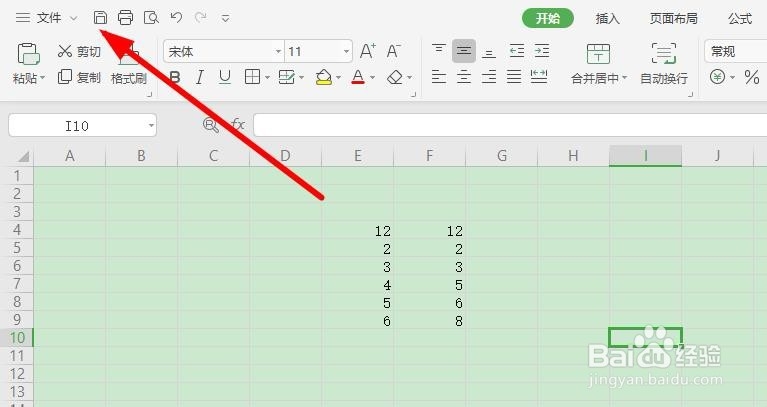
2、选中需要比对数据的【单元格】,点击打开【定位】功能。

3、在定位对话框里面找到下方的【行内容差异单元格】,选择【定位】进行比对。

4、在单元格里面可以显示出对比后的结果,双击【差异单元格】对数据进行修改。

5、更好的区分不同的数据,定位以后选择【单元格填充颜色】更好的区分开来。

6、再就是对两列数据进行比对,点击选中要比对的两列,点击打开【定位】功能即可快速找出不同的数据。

7、最后点击右上方的【关闭】,选择【确定】保存文档的内容就可以了。

1、1.双击打开excel电子表格,输入要比对的数据
2.选中比对的区域,打开【定位功能】
3.在显示的对话框里面,勾选【行内容差异单元格】,选择【定位】菜单
4.比对以后会标出不同的单元格,选择【单元格填充】更容易区分
5.最后点击【保存】即可区分完成
声明:本网站引用、摘录或转载内容仅供网站访问者交流或参考,不代表本站立场,如存在版权或非法内容,请联系站长删除,联系邮箱:site.kefu@qq.com。
阅读量:74
阅读量:165
阅读量:101
阅读量:37
阅读量:77